Certains utilisateurs de l'iPhone ont la malchance de vivre ce moment de frustration. Le problème est que l'écran de l'iPhone se fige soudainement, et peu importe combien de fois ils appuient sur le bouton ou le redémarrent, il ne pourra pas leur donner de réponse. Nous savons tous qu'un téléphone fonctionne comme une brique ; rien n'en ressort. Alors, que fait-on lorsqu'un client vient nous voir avec un iPhone 7 avec un écran tactile qui ne fonctionne pas ?

PRÉALABLEMENT
Commencez par nettoyer l'écran, puis essayez de redémarrer votre iPhone 7. Si le problème persiste, essayez de restaurer l'iPhone à partir d'une sauvegarde. Ça ne marche toujours pas ? La chose de base que vous pouvez faire est de l'effacer et de le configurer comme nouveau, ce qui signifie le remettre dans son ancien état d'origine. Mais n'oubliez pas de faire une sauvegarde avant de réinitialiser votre téléphone. Si aucune des étapes ne fonctionne, le problème peut être lié à des défauts d'affichage de l'écran physique, car il est difficile de dire que vous n'avez pas accidentellement endommagé le téléphone sans le savoir. Ces cas sont résolus grâce à la réparation d'écran cassé ou à la réparation d'écran LCD d'iPhone, qui fonctionne le mieux.
iPhone 7 gelé
Si vous devez forcer le redémarrage de votre iPhone 7, restaurer votre téléphone à partir d'une sauvegarde et le configurer comme nouveau, il affichera toujours un écran et un écran LCD cassés, l'écran tactile ne répondant pas. Il est temps de chercher une autre solution et d'aller vers d'autres options. Ici, nous vous apportons une solution qui va résoudre le problème d'écran tactile qui ne répond pas à votre iPhone 7.
Étape 1 : Démontez le téléphone.
Tout d'abord, éteignez votre téléphone, car la fonction tactile est déjà désactivée. Retirez toutes les vis du port de charge et détachez l'écran. Débranchez maintenant les câbles et retirez également les vis de la carte mère. Puis j'ai détaché la carte mère.
Étape 2 : Diagnostic des dysfonctionnements
pendant que vous testez la résistance du connecteur de l'ensemble d'affichage avec un multimètre numérique. La résistance de la broche 10 montrerait une valeur anormale alors que 470 était dans des circonstances normales.
Comparez-le avec votre schéma pour avoir un exemple.
La broche fonctionnerait comme un simple AP_TO_TOUCH_MAMBA_CONN_L. Le signal est le résultat du passage de la broche AT2 du CPU à travers le filtre FL3904.
Le circuit entre la broche 10 et le filtre FL3904 s'affiche normalement.
Lors du test de la résistance du filtre FL3904 au CPU, l'appareil affiche une valeur normale, et on peut alors remarquer que le filtre FL3904 a été endommagé.
Étape 3 : Restauration des dysfonctionnements
Retirez le filtre et connectez les deux plages de connexion de l'industrie avec le fil de cuivre. Coupez ensuite le reste à l'aide d'une pince coupante.
Retestez encore et encore la résistance de la broche 10 avec un multimètre numérique pour que cette fois nous obtenions une valeur normale. Cela signifierait que le problème a été résolu.
TEST DE FONCTIONNALITÉ:
Assemblez le téléphone et testez-le. La fonction tactile est revenue à la normale. La dernière étape consiste à assembler le téléphone et à le tester. La fonction tactile de votre iPhone 7 est maintenant revenue à la normale.